- Часть 1. Обойти экран блокировки Samsung с помощью Find My Mobile
- Часть 2. Обход экрана блокировки Samsung с помощью диспетчера устройств Android
- Часть 3. Обход экрана блокировки Samsung через режим восстановления
- Часть 4. Обход экрана блокировки Samsung через вход в Google
- Часть 5. Обход экрана блокировки Samsung с помощью FoneLab Broken Android Data Extraction
- Часть 6. Часто задаваемые вопросы об обходе экрана блокировки Samsung
- Android не включается
- Мертвая внутренняя память Android
- Черный экран самсунг
- Android поврежден водой
- Продолжайте перезапуск Samsung
- Застрял на логотипе Samsung
- Зараженный вирусом Android
- Разбился Android
- Разблокировать сломанный экран Android
- WhatsApp Recovery для сломанного Samsung
- Восстановить Snapchat Фотографии с сломанной Android
- Замороженный андроид
Лучшие способы обойти экран блокировки Samsung [Краткое руководство]
 Размещено от Бои Вонг / 18 октября 2022 г. 09:00
Размещено от Бои Вонг / 18 октября 2022 г. 09:00Почти все, у кого есть мобильные телефоны, сегодня устанавливают на своих устройствах экран блокировки. Это в основном потому, что он защищает ваш телефон от любого несанкционированного доступа. Наличие блокировки экрана играет важную роль в мобильных телефонах. Вы редко видите кого-то с телефоном Samsung без пароля, графического ключа или PIN-кода. Почему? Потому что это стало частью безопасного мобильного устройства.

Конечно, вы не хотите, чтобы дети играли с вашим телефоном без вашего согласия. Или позвольте любопытному другу или брату или сестре вторгнуться в вашу личную жизнь. Как мобильный пользователь, вы, вероятно, храните важную информацию о себе на своем телефоне. Примером может служить пароль для вашего онлайн или банковского счета. Вы можете хранить его в своих заметках, приложениях для обмена сообщениями, электронных письмах и других приложениях на вашем устройстве. Следовательно, экраны блокировки также защищают данные вашего телефона Samsung от потенциальных воров, которые только и ждут возможности получить доступ к вашему устройству.
Зафиксируйте свою замороженную, разбитую, заблокированную на черном экране или заблокированную систему Android систему как нормальную или восстановите данные со сломанного телефона Android или SD-карты.
- Исправьте свои проблемы с Android и восстановите данные с телефона.
- Извлечение контактов, сообщений, WhatsApp, фотографий и т. Д. С сломанного устройства Android или карты памяти.
- Доступны данные телефона Android и SD-карты.
Однако иногда вы внезапно забываете свой пароль блокировки экрана, из-за чего не можете получить доступ к своему телефону Samsung. Теперь вы можете расслабиться, так как ниже мы перечислили лучшие методы, которые помогут вам обойти экран блокировки Samsung.

Список руководств
- Часть 1. Обойти экран блокировки Samsung с помощью Find My Mobile
- Часть 2. Обход экрана блокировки Samsung с помощью диспетчера устройств Android
- Часть 3. Обход экрана блокировки Samsung через режим восстановления
- Часть 4. Обход экрана блокировки Samsung через вход в Google
- Часть 5. Обход экрана блокировки Samsung с помощью FoneLab Broken Android Data Extraction
- Часть 6. Часто задаваемые вопросы об обходе экрана блокировки Samsung
Часть 1. Обойти экран блокировки Samsung с помощью Find My Mobile
Один из популярных способов разблокировать телефон Samsung — через Find My Mobile. Эта служба представляет собой функцию Samsung, которая позволяет разблокировать устройство, зайдя на веб-сайт Find My Mobile. Однако для этого метода требуется учетная запись Samsung, которая уже должна быть зарегистрирована на вашем телефоне Samsung. Кроме того, вы должны заранее включить опцию удаленной разблокировки, чтобы это работало.
Следуйте приведенным ниже инструкциям, чтобы узнать, как обойти блокировку графического ключа на Samsung с помощью Find My Mobile:
Шаг 1Убедитесь, что ваше устройство включено. Включите Wi-Fi или мобильные данные, чтобы подключить телефон Samsung к Интернету. На своем компьютере запустите Интернет и перейдите на сайт Find My Mobile.
Шаг 2Функции сервиса вы увидите в правой части сайта. Выберите Отпереть значок. Разблокировать мой телефон появится окно. Выберите Отпереть вкладка ниже.
Шаг 3Введите свой пароль Samsung в следующем всплывающем окне, затем нажмите кнопку Следующая кнопку, чтобы, наконец, разблокировать телефон Samsung.
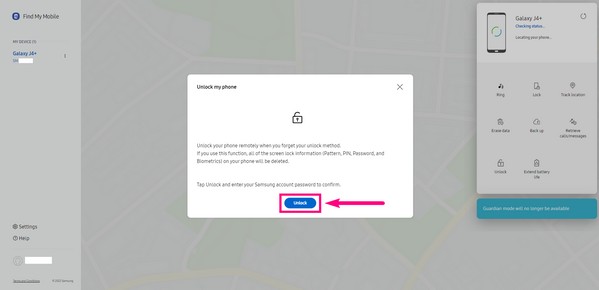
Часть 2. Обход экрана блокировки Samsung с помощью диспетчера устройств Android
Другим методом является Диспетчер устройств Android, который теперь переименован в «Найти мое устройство». Это служба Google, которая позволяет найти, заблокировать или стереть данные с вашего мобильного телефона, перейдя на веб-сайт Find My Device. Эта служба автоматически активируется после входа в учетную запись Google на вашем устройстве. Но чтобы это работало, необходимо включить функцию «Местоположение» и «Найти мое устройство». Кроме того, этот метод удалит все данные вашего телефона Samsung.
Следуйте приведенным ниже инструкциям, чтобы узнать, как обойти блокировку графического ключа на Samsung с помощью диспетчера устройств Android:
Шаг 1Откройте браузер на своем ПК и войдите в Find My Device Веб-сайт. Войдите в свою учетную запись Google.
Шаг 2Особенности расположены в левой колонке сайта. Выберите первый параметр УДАЛЕНИЕ УСТРОЙСТВА, затем выберите второй УДАЛИТЬ УСТРОЙСТВО на следующем экране.
Шаг 3Подтвердите свою учетную запись, введя адрес электронной почты и пароль, затем нажмите Следующая. Наконец, нажмите Стереть для подтверждения удаления устройства. После этого блокировка экрана будет автоматически снята.
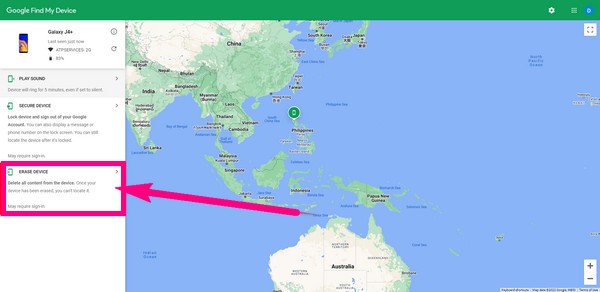
Зафиксируйте свою замороженную, разбитую, заблокированную на черном экране или заблокированную систему Android систему как нормальную или восстановите данные со сломанного телефона Android или SD-карты.
- Исправьте свои проблемы с Android и восстановите данные с телефона.
- Извлечение контактов, сообщений, WhatsApp, фотографий и т. Д. С сломанного устройства Android или карты памяти.
- Доступны данные телефона Android и SD-карты.
Часть 3. Обход экрана блокировки Samsung через режим восстановления
Режим восстановления — это режим на Android, в котором вы можете устанавливать обновления, очищать данные кеша, перезагружать телефон, выполнять сброс настроек и многое другое. Он известен устранением различных проблем и проблем на телефонах Android, таких как разблокировка мобильного телефона. Это также хороший способ обойти экран блокировки Samsung. Однако, как и Удаленное управление Android, этот метод также удалит все данные на вашем телефоне Android.
Следуйте приведенным ниже инструкциям, чтобы разблокировать телефон Samsung в режиме восстановления:
Шаг 1Во-первых, убедитесь, что ваш телефон Samsung выключен. Нажмите обе Питание + Увеличение громкости + Домой кнопки сразу. Подождите, пока не увидите логотип Samsung, прежде чем выпускать их все одновременно.
Шаг 2Выберите Wipe data/factory reset выбор, перемещаясь вниз с помощью Уменьшение громкости клавишу и нажав кнопку Питания .
Шаг 3Используя те же кнопки, выберите вариант «Да» в следующем интерфейсе, чтобы подтвердить сброс настроек. Ваши данные будут автоматически удалены, включая экран блокировки. Когда вы вернетесь в основной интерфейс режима восстановления, выберите Перезагрузить систему сейчас чтобы перезагрузить телефон Samsung.

Часть 4. Обход экрана блокировки Samsung через вход в Google
Вы также можете удалить экран блокировки Samsung, войдя в свою учетную запись Google. Но, как и другие методы, описанные выше, для этого также требуется, чтобы ваш телефон сбросил и удалил все ваши данные. И он поддерживает только модели Android 4.4 и ниже. Пожалуйста, перейдите к следующему способу, если вы хотите защитить свои данные.
Следуйте приведенным ниже инструкциям, чтобы узнать, как обойти блокировку графического ключа на Samsung с помощью входа в Google:
Шаг 1Коснитесь вкладки «Забытый графический ключ» под экраном блокировки телефона Samsung.
Шаг 2Войдите в учетную запись Google, которую вы недавно добавили на свое устройство, затем коснитесь значка Безопасность вариант
Шаг 3Выберите Найти потерянный или украденный телефон. Действуйте в соответствии со следующими инструкциями на экране, чтобы обойти блокировку Samsung.
Часть 5. Обход экрана блокировки Samsung с помощью FoneLab Broken Android Data Extraction
Если описанные выше методы не удовлетворяют вас, вам, вероятно, нужен профессиональный инструмент для решения вашей проблемы. FoneLab Сломанный Android телефон извлечения данных может легко решить несколько проблем. Он может обойти экран блокировки Samsung всего за несколько простых шагов.
Зафиксируйте свою замороженную, разбитую, заблокированную на черном экране или заблокированную систему Android систему как нормальную или восстановите данные со сломанного телефона Android или SD-карты.
- Исправьте свои проблемы с Android и восстановите данные с телефона.
- Извлечение контактов, сообщений, WhatsApp, фотографий и т. Д. С сломанного устройства Android или карты памяти.
- Доступны данные телефона Android и SD-карты.
Следуйте приведенным ниже инструкциям, чтобы узнать, как обойти блокировку шаблона на Samsung с помощью FoneLab Broken Android Data Extraction:
Шаг 1Загрузите FoneLab Broken Android Data Extraction и установите его на свой компьютер. Запустите программу, затем нажмите кнопку Разбитое извлечение данных Android функцию.
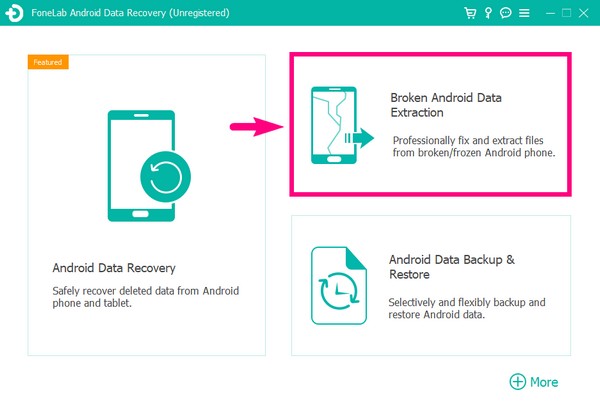
Шаг 2Подключите телефон Samsung с помощью USB-кабеля к компьютеру. Нажмите на Start кнопку, соответствующую ситуации вашего устройства.
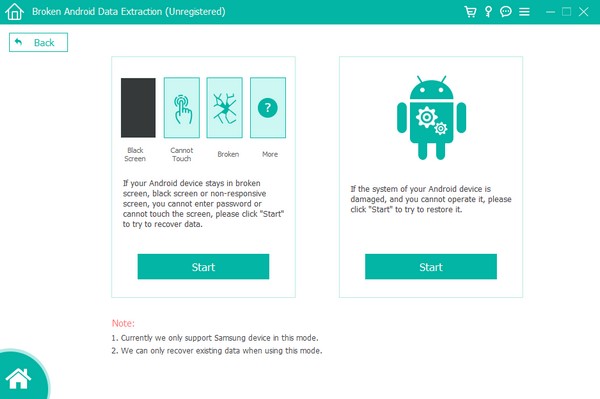
Шаг 3Выберите информацию об устройстве из списка имен устройств и параметров модели. Затем нажмите подтвердить.
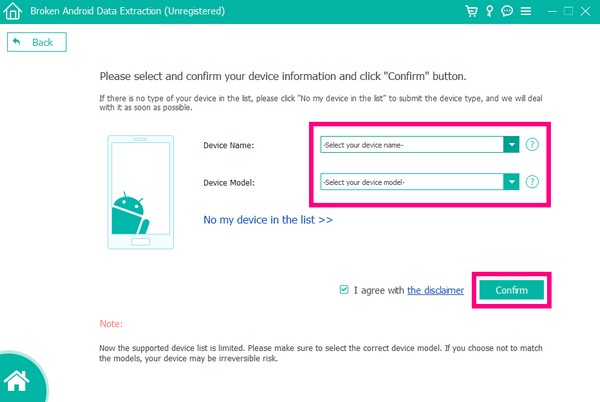
Шаг 4Войдите в режим загрузки, следуя инструкциям в интерфейсе. Затем будет загружен соответствующий пакет восстановления, чтобы исправить проблему, с которой вы столкнулись в данный момент.
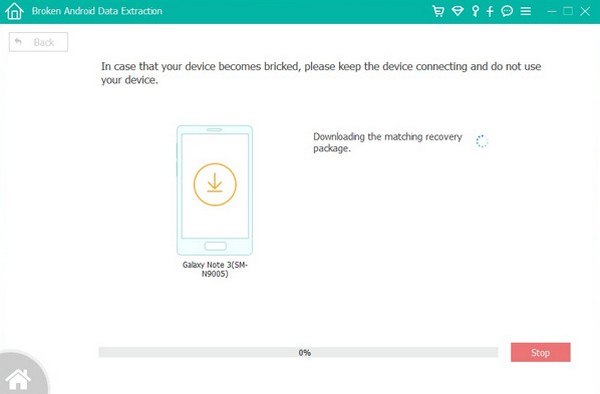
Зафиксируйте свою замороженную, разбитую, заблокированную на черном экране или заблокированную систему Android систему как нормальную или восстановите данные со сломанного телефона Android или SD-карты.
- Исправьте свои проблемы с Android и восстановите данные с телефона.
- Извлечение контактов, сообщений, WhatsApp, фотографий и т. Д. С сломанного устройства Android или карты памяти.
- Доступны данные телефона Android и SD-карты.
Часть 6. Часто задаваемые вопросы об обходе экрана блокировки Samsung
1. Как обойти экран блокировки Samsung без сброса и использования каких-либо приложений или инструментов?
К сожалению, это невозможно. Если вы хотите удалить экран блокировки, вам нужно либо перезагрузить телефон, либо принять помощь сторонних приложений или инструментов.
2. Доступен ли Find My Mobile для мобильных телефонов других производителей?
Нет. Find My Mobile — это функция, встроенная только в устройства Samsung. Но вместо этого вы можете использовать функцию «Найти мое устройство» на других мобильных телефонах Android.
3. Поддерживает ли FoneLab Broken Android Data Extraction Samsung Galaxy Tab?
Да, это так. Это программное обеспечение поддерживает большинство моделей Samsung Galaxy, Samsung Galaxy Tab Pro и Samsung Galaxy Note.
4. Как обойти графический ключ в Samsung без потери данных?
Обход блокировки графическим ключом на устройстве Samsung без потери данных может быть сложной задачей и может потребовать технических знаний. Один из возможных методов предполагает использование функции «Найти мой мобильный», предоставляемой Samsung. Если вы ранее включили эту функцию и связали свою учетную запись Samsung, вы можете войти на веб-сайт Find My Mobile и использовать функцию «Разблокировать», чтобы удаленно обойти блокировку графическим ключом. Однако этот метод может не работать для всех устройств Samsung или версий программного обеспечения. В качестве альтернативы вы можете обратиться за помощью к профессиональному специалисту или обратиться в службу поддержки Samsung за дальнейшими указаниями.
5. Можно ли обойти блокировку Samsung?
Samsung включает различные функции безопасности для защиты пользовательских данных и предотвращения несанкционированного доступа. Однако были случаи, когда были обнаружены уязвимости или недостатки безопасности, которые потенциально могли позволить кому-то обойти экран блокировки.
Зафиксируйте свою замороженную, разбитую, заблокированную на черном экране или заблокированную систему Android систему как нормальную или восстановите данные со сломанного телефона Android или SD-карты.
- Исправьте свои проблемы с Android и восстановите данные с телефона.
- Извлечение контактов, сообщений, WhatsApp, фотографий и т. Д. С сломанного устройства Android или карты памяти.
- Доступны данные телефона Android и SD-карты.
Если у вас возникли дополнительные проблемы с мобильным телефоном, посетите FoneLab Сломанный Android телефон извлечения данных Официальный сайт. Какое бы устройство у вас ни было, обязательно найдется идеальный инструмент, который поможет вам.
